
Thiếu cuộc gọi mặc dù kiểm tra chúng nhiều lần trong ngày có nghĩa là có gì đó không đúng với cài đặt iPhone của bạn. Đây là một vấn đề nhiều người trong chúng ta đã phải đối mặt. Hôm nay, tôi sẽ cho bạn biết làm thế nào bạn có thể khắc phục sự cố iPhone không hoạt động. Một vài bước đơn giản sẽ giúp cuộc sống của bạn trở nên dễ dàng và đó là những gì tôi dự định làm hôm nay, vì vậy hãy khóa lại khi chúng tôi cố gắng khắc phục sự cố iPhone không hoạt động với điện thoại thông minh của bạn.
Đọc đến cuối để tìm giải pháp phù hợp nhất cho vấn đề của bạn.
5 Phương pháp khắc phục sự cố iPhone Ringer không hoạt động
1. Kiểm tra tất cả các cài đặt cơ bản:

Hãy để L đón nhận điều này là không có trí tuệ! Tuy nhiên, vẫn còn nhiều người trong chúng ta quên nó. Bạn chỉ cần kiểm tra xem công tắc Ring / Silent có được bật hay không. Nếu nó được di chuyển về phía sau iPhone, điện thoại di động của bạn ở chế độ im lặng. Bạn chỉ cần kéo nó về phía trước để đưa nó vào chế độ đổ chuông.
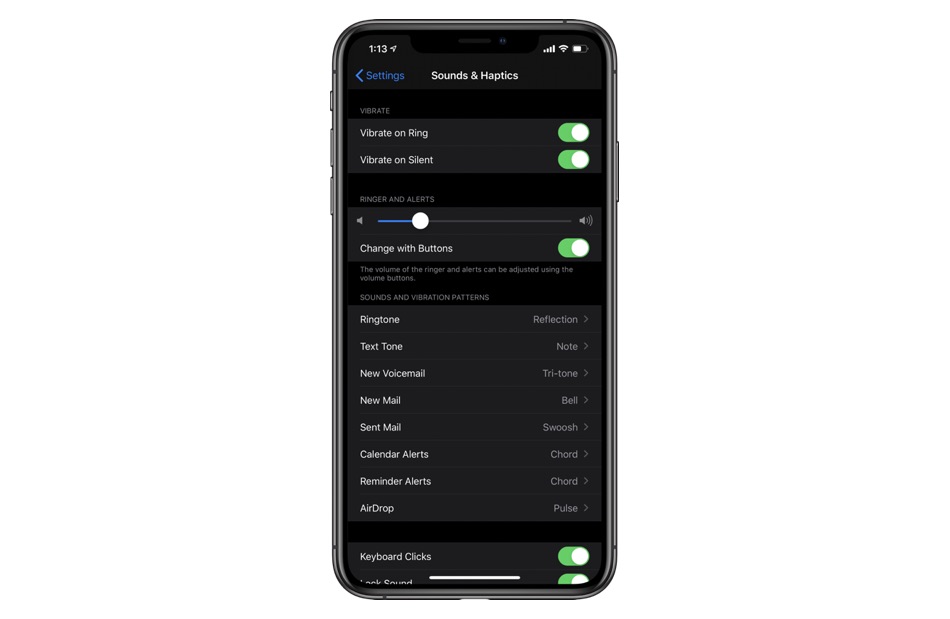
Sau đó, điều chỉnh âm lượng bằng cách nhấn các nút âm lượng ở bên cạnh iPhone của bạn. Thanh âm lượng trên màn hình của bạn sẽ nói Ringer Hồi ngay khi bạn nhấn chúng. Trong trường hợp bạn thấy ‘Âm lượng, hãy vào ứng dụng Cài đặt -> Âm thanh & Haptics và điều chỉnh âm lượng chuông theo ý thích của bạn. Nếu bạn muốn thay đổi âm lượng chuông iPhone iPhone bằng các nút bên, hãy đọc hướng dẫn của chúng tôi.
2. Vô hiệu hóa ‘Không làm phiền

Bạn sẽ không được thông báo về các cuộc gọi và tin nhắn ngay cả khi người rung bật. Tại sao? Bởi vì bạn đã bật chế độ ‘Không làm phiền trên thiết bị iOS của bạn. Cách nhanh nhất để biết về chế độ này là tìm biểu tượng hình trăng lưỡi liềm ở phía trên bên phải màn hình iPhone của bạn.
Nếu bạn sở hữu iPhone X hoặc mới hơn, bạn sẽ tìm thấy dấu hiệu mặt trăng trên màn hình Control Center. Bạn có thể tắt chế độ Không làm phiền bằng cách đi tới Cài đặt và nhấn vào tùy chọn ‘Không làm phiền hoặc mở Trung tâm điều khiển và xem biểu tượng mặt trăng có sáng lên không. Chạm vào nó và vô hiệu hóa biểu tượng mặt trăng.
3. Ngắt kết nối Bluetooth:
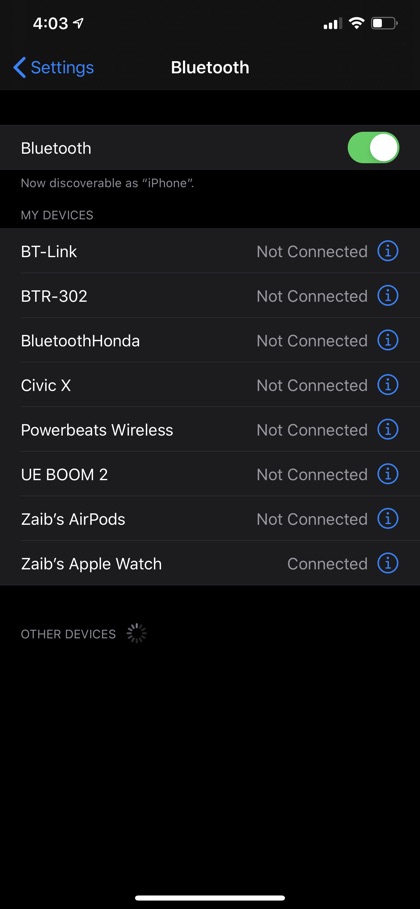
Bước tiếp theo có khả năng có thể giúp bạn khắc phục sự cố iPhone không hoạt động liên quan đến Bluetooth. Nếu bạn quên ngắt kết nối iPhone của mình khỏi thiết bị Bluetooth, âm thanh cuộc gọi và văn bản sẽ đến đó mà bạn không biết về nó. Để ngắt kết nối, hãy làm theo các bước sau:
- Chuyển đến Cài đặt
- Chuyển đến Bluetooth
- Tìm kiếm các thiết bị được kết nối
- Hoán đổi màu xanh ’i Bên phải
- Nhấn Ngắt kết nối
4. Đặt lại toàn bộ cài đặt:
Khi nghi ngờ, hãy thiết lập lại mọi thứ! Điều đó được nói rằng nó đã được thử nghiệm và phương pháp đã được chứng minh để khắc phục nhiều vấn đề trong iPhone của bạn, bao gồm cả iPhone đổ chuông, không hoạt động. Để đặt lại iPhone của bạn về cài đặt mặc định, hãy làm theo các bước sau để sửa chuông iPhone không hoạt động:
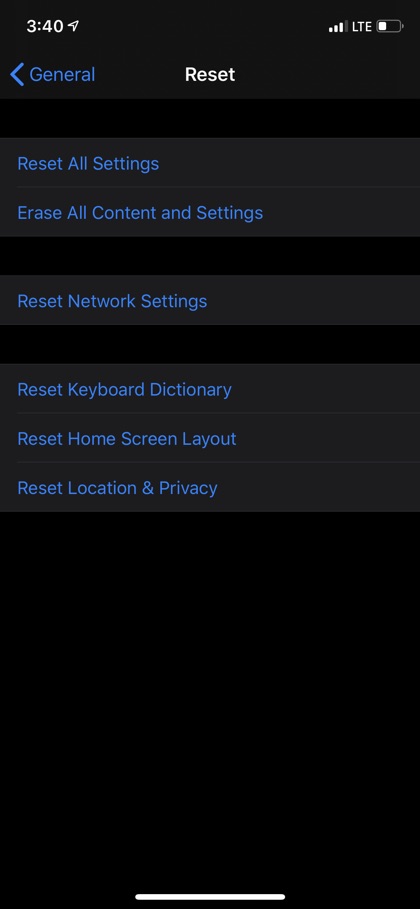
- Chuyển đến Cài đặt
- Đã đến chung
- Nhấn vào Đặt lại
- Nhấn vào Đặt lại tất cả cài đặt
5. Xem xét sửa chữa iPhone của bạn:
Ngay cả khi đặt lại không hoạt động, điều đó có nghĩa là bạn có thể có một vấn đề lớn hơn. Trong trường hợp này, hãy mang iPhone của bạn đến nơi gần nhất Apple Lưu trữ hoặc một trung tâm sửa chữa ủy quyền và kiểm tra iPhone của bạn. Nhưng nếu iPhone của bạn khá cũ hoặc bị hỏng, thì tôi sẽ đề nghị thay thế nó bằng một bộ mới.
Tôi muốn nghe từ bạn phương pháp nào hiệu quả với bạn để khắc phục sự cố iPhone không hoạt động? Bạn đã quản lý để sửa lỗi iPhone không đổ chuông? Chia sẻ với tôi trong các ý kiến dưới đây.
Hãy theo dõi chúng tôi để có những bài viết thú vị và hữu ích hơn cho iPhone của bạn.
